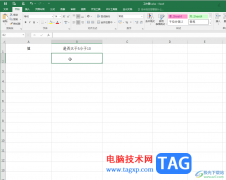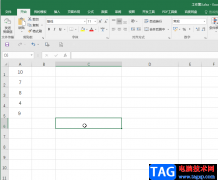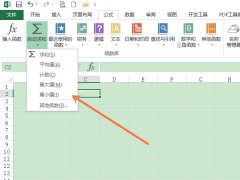excel表格是一款非常实用的数据处理软件,在其中有很多功能可以满足我们的各种数据处理需求,帮助我们节省时间和精力,进行高效办公。在Excel表格中我们会需要录入各种各样的数据,录入后才能进行数据的运算与分析处理。如果我希望Excel表格中数字0显示为横杠-效果,小伙伴们知道具体该如何进行操作吗,其实操作方法是非常简单的。我们只需要按Ctrl+1打开“设置单元格格式”窗口后,将数字格式设置为“会计专用”,然后将货币符号设置为“无”就可以成功实现想要的效果了,操作步骤非常地简单,小伙伴们可以去试一试。接下来,小编就来和小伙伴们分享具体的操作步骤了,有需要或者是感兴趣的小伙伴们快来和小编一起往下看看吧!
操作步骤
第一步:点击打开需要设置的Excel表格,选中需要设置的单元格区域;
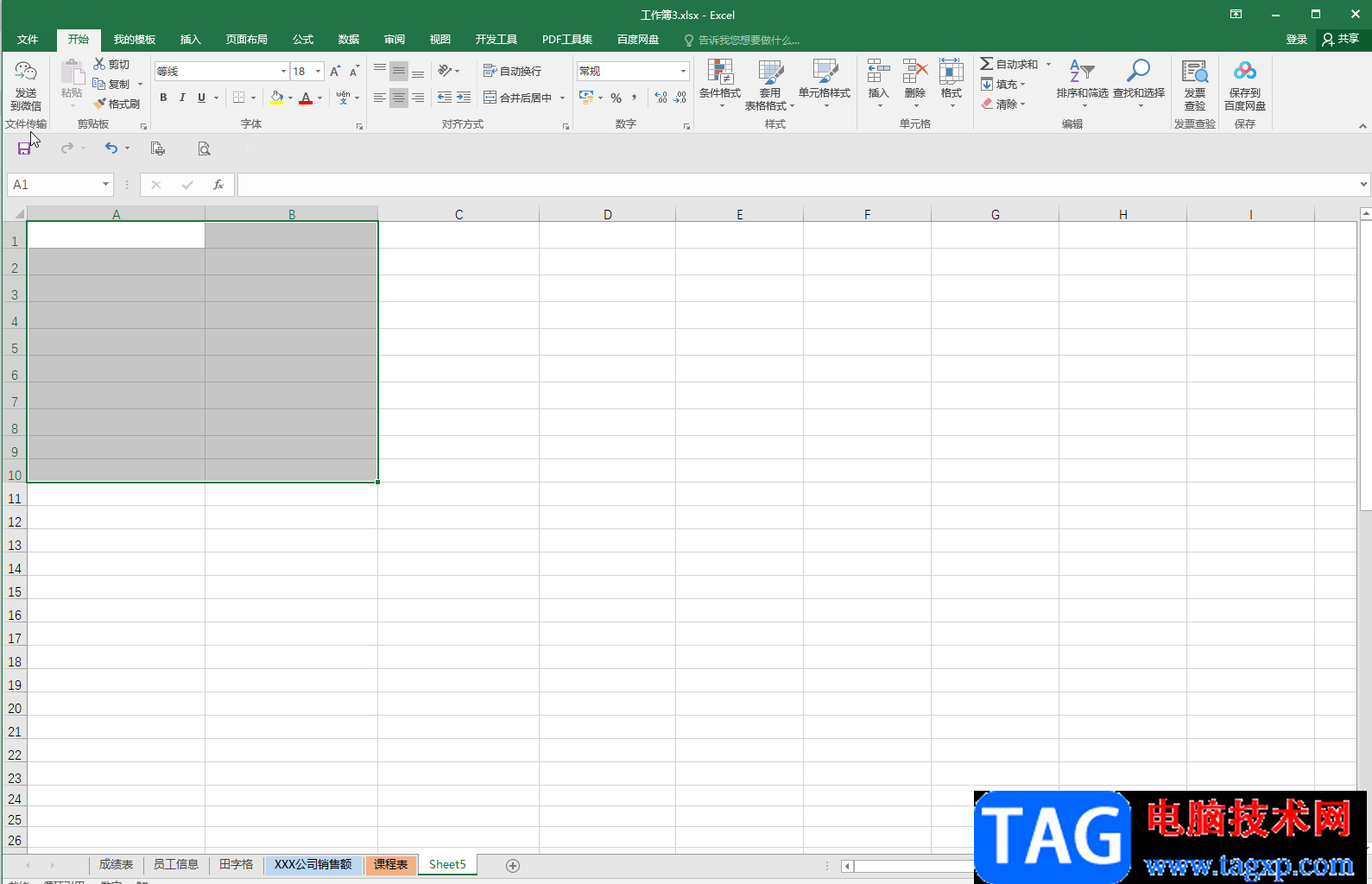
第二步:按Ctrl+1键,或者右键点击一下并在子选项中点击“设置单元格格式”;
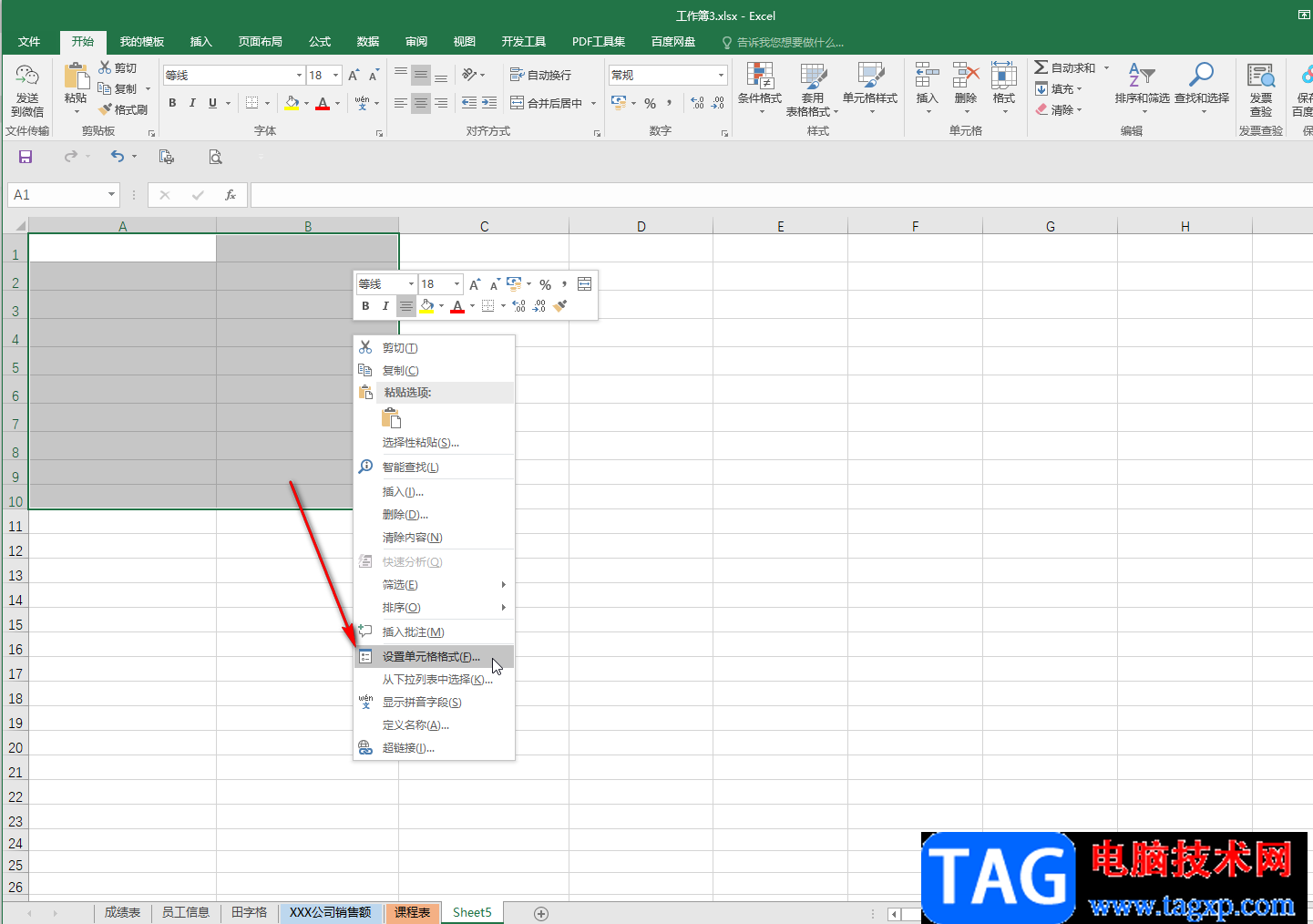
第三步:进入窗口后,在“数字”栏点击选择“会计专用”,然后在右侧点击“货币符号”处的下拉箭头并在子选项中点击“无”,然后点击“确定”;
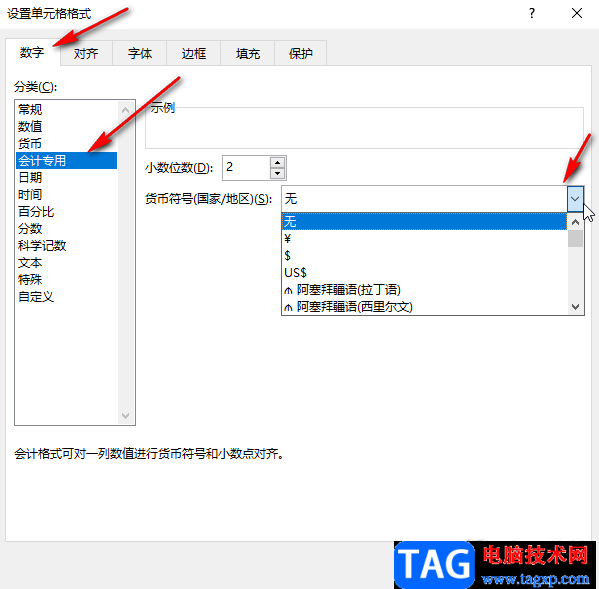
第四步:在单元格中输入0;
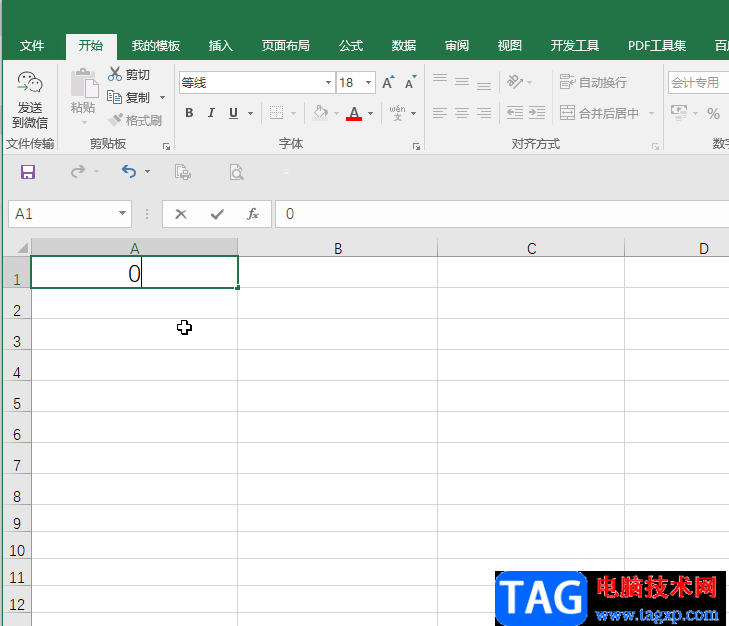
第五步:按enter键进行确认,或者点击其他任意单元格,就可以看到输入的0自动显示为横杠了。

以上就是Excel表格中设置数字0显示为横杠的方法教程的全部内容了。在“设置单元格格式”窗口,我们还可以根据需要设置其他想要的数字格式,比如我们可以将单元格设置为文本格式后,再输入身份证号等内容,就不会变为E+的格式了。